windows 7在安裝上相對以前的Windows操作系統都要簡單一些,于尤其是非專業用戶來說,只需要點幾下鼠標就可以了,不過對于那些沒有安裝系統經驗的朋友們,可能還是有點不知從何下手去安裝Windows7下面是學習小編給大家整理的有關介紹,希望對大家有幫助!

一、準備一個Windows 7安裝光盤或ISO光盤鏡像
下載Windows 7光盤鏡像請參考:Windows 7官方簡體中文旗艦版。
打算從硬盤安裝Windows 7,可參考:硬盤安裝Windows 7、Vista方法匯總。
打算用WinPE系統安裝Windows 7,請參考:利用WinPE安裝Windows 7。
如果使用Windows 7的光盤鏡像,在把ISO下載完成后可以把它刻錄成一個Windows 7啟動安裝光盤,當然如果采用上文的硬盤安裝就不需要刻盤了。Windows 7 32位旗艦版大概有2.3G多,如果是刻錄需刻成DVD格式的啟動光盤,刻錄完成后,再把Bios的啟動順序設置先從光驅啟動,具體設置方法請參考:BIOS基本知識及常用設置一文,然后把刻錄的DVD放入DVD光驅(較老的CD-ROM不能識別DVD格式光盤),然后等待顯示Starting Windows,接著顯示Windows is loading files...,開始進入安裝界面,下文詳述每步安裝說明。

2二、選擇安裝語言
如下圖所示,思齊安裝的是中文旗艦版本,所以默認就是中文了,旗艦版本還可以在安裝后安裝多語言包,升級支持其他語言顯示,語言設置好后,點擊下一步。

3三、出現安裝界面
如下圖,點擊現在開始安裝即可,本圖是全新安裝,所以沒有看到升級界面上兼容測試等選項(如果從低版本Windows上點擊安裝就會有),這里還有個重要用途,下圖中左下角有個“修復計算機選項”,這在Windows 7的后期維護中,作用極大。

4四、許可協議選擇
如下圖,沒啥說的,不接受就不給裝,接受并點擊下一步:
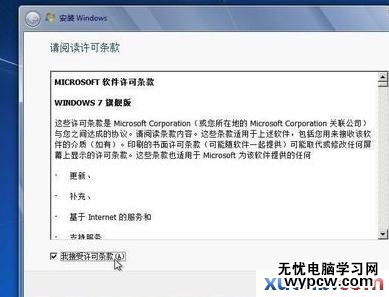
5五、選擇安裝模式
這個很重要,特別推薦大家選擇Custom全新安裝,因為windows 7升級安裝只支持打上SP1補丁的Vista,其他操作系統都不可以升級的。選擇“自定義(高級)”并點下一步。如下圖:
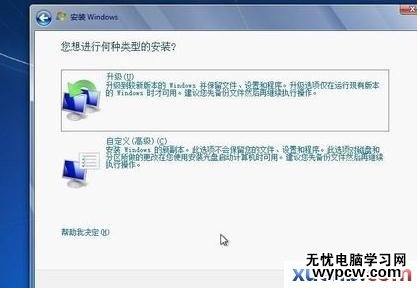
6六、選擇安裝磁盤
如果需要對系統盤進行某些操作,比如格式化、刪除驅動器等都可以在此操作,方法是點擊驅動器盤符,然后點擊下面的高級選項,這時候有一些常用的命令。包括刪除或創建新系統盤等,如圖所示:
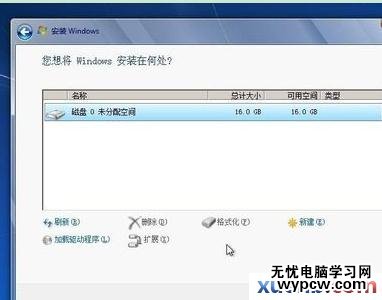
提醒:我們以前在使用windows XP安裝程序時,安裝程序會自帶NTFS格式化和NTFS快速格式化選項,但是從VISTA開始,默認的格式化都是快速格式化,也就是說如果原分區已經是NTFS則只是重寫了MFT表,刪除現有文件,如果系統分區存在錯誤,可能在安裝過程并不能發現,微軟這個設計應該是純粹了為了提高安裝速度,給用戶一個好印象。
思齊測試的只有一個磁盤,直接點擊下一步就可以開始安裝Windows 7了。下圖所示:
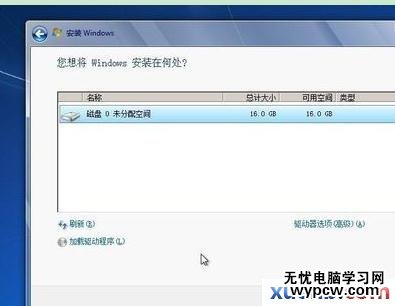
注意:
1、如果您刪除分區然后讓Windows使用FREE空間創建分區,那么旗艦版的Windows 7將在安裝時候會自動保留一個100M或200M的分區供Bitlocker使用,而且刪除起來也非常麻煩。
2、如果您只是在驅動器操作選項(Drive Options)里對現有分區進行FORMAT,WINDOWS 7則不會創建保留分區,仍然保留原分區狀態。
3、這里安裝一定要指定正確的盤符,并小心,不要因為選錯而丟失數據。
七、開始安裝
大約需要15分鐘的時間(筆者1G內存80G硬盤CPU為AMD 5000+的計算機實際測試結果),中間可能有多次重啟。
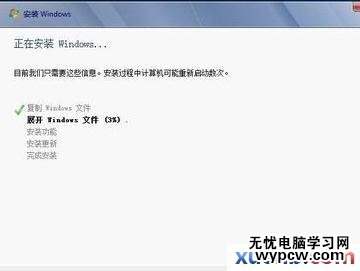
最后一次重啟進入后開始設置賬號和密碼及密鑰等,如下。
八、設置用戶賬號及密碼
設置網絡賬號,也就是計算機名字,根據自己習慣設置即可。
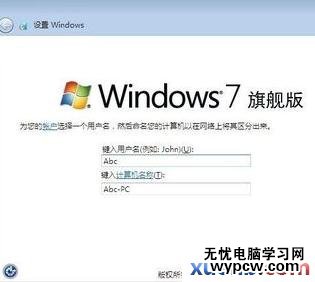
設置密碼及提示信息:
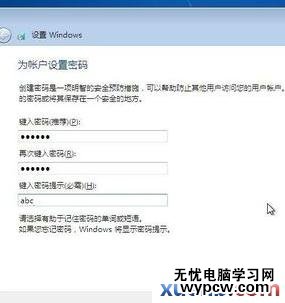
輸入Windows 7的產品序列號25位,這個也可以暫時不輸入,是否自動聯網激活Windows選項也選擇否,可以在稍后進入系統后再激活。點擊下一步:
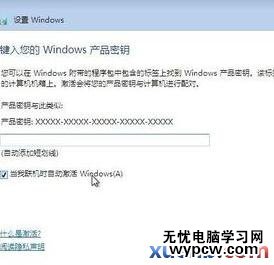
這一步是關于Windows 7的更新配置,有三個選項:使用推薦配置、只安裝重要更新和稍后再問我等三個,我們選擇最后一個并點擊下一步:
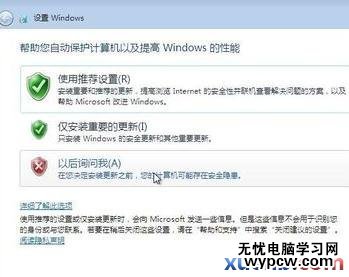
接著開始配置日期和時間窗口,檢查一下是否設置正確,并點下一步:
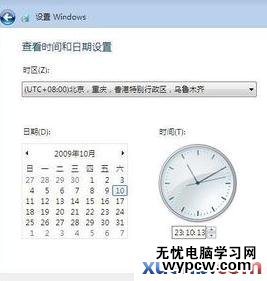
上述步驟設置完后,在中文旗艦版上是直接啟動進入系統了,
但是似乎在早前的英文旗艦版上還需要設置網絡連接,有三個選項:家庭網絡、辦公網絡和公共場所等三個選項,我們選擇隨便選擇一個后系統會自動進行相關網絡配置,并開始準備一些用戶設置信息和桌面配置等,完成后就會進入Windows 7操作系統(是久違的WINDOWS圖,早前的英文旗艦版是很可愛的小金魚),接下來如果不喜歡當前的語言版本,我們可以升級語言包。

到這Windows 7就已經成功安裝完成了!由于Windows 7比較新,對當前市面幾乎所有05之后的主板支持都很好,再早筆者就不確定了。普通的PC基本不需要再手動安裝任何驅動就可以使用,速度上也非常棒。
補充:根據自己的經驗,如果無法啟動Windows 7安裝程序,可能是您開啟了軟驅的原因,解決方法只需到BIOS里把軟驅這項關閉后即可安裝,關閉方法請參考《BIOS基本知識及常用設置》一文。
新聞熱點
疑難解答